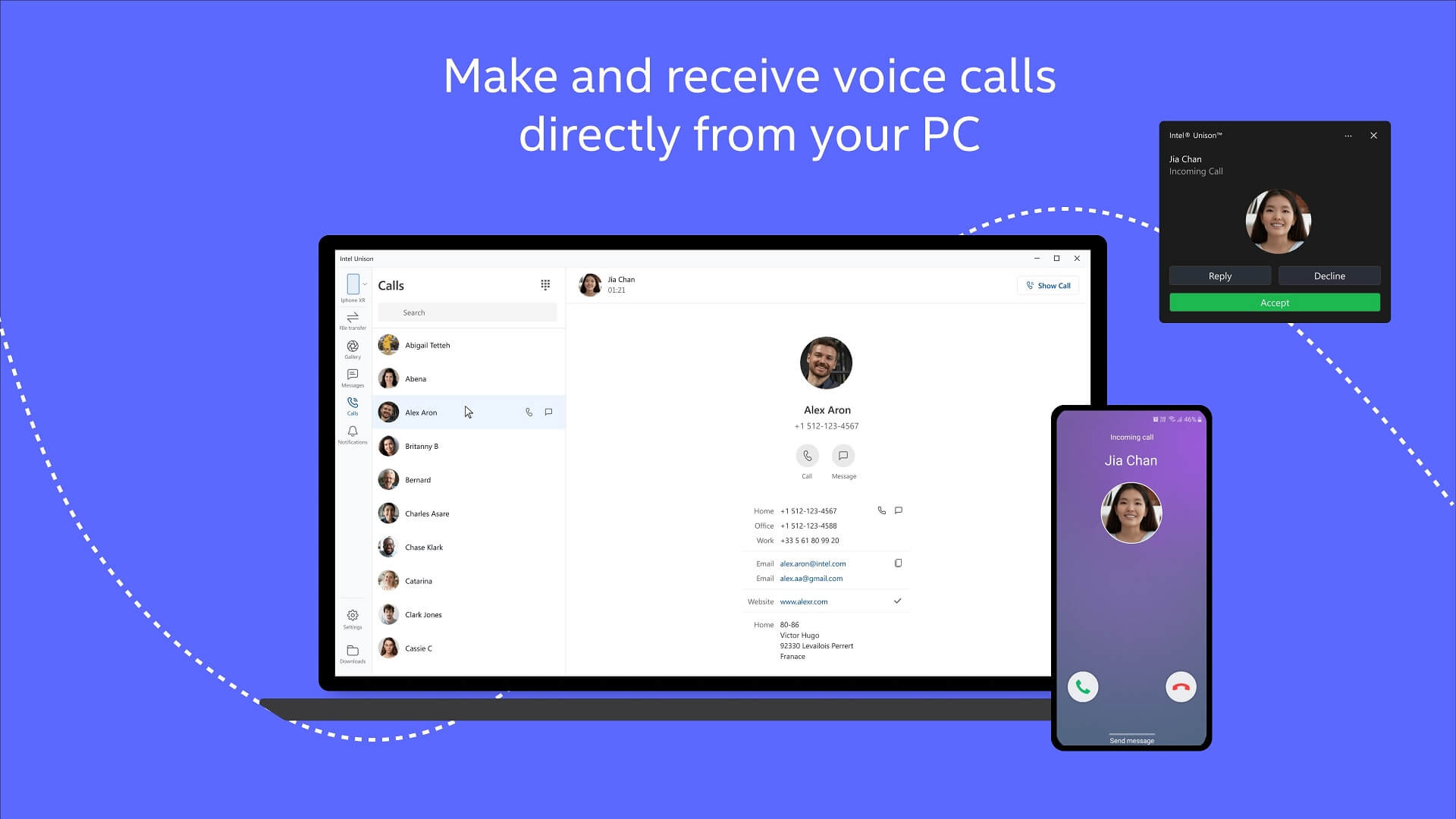
Đây là một ứng dụng thuận tiện , nhưng nhược điểm hầu hết các tính năng cao cấp chỉ khả dụng cho các dòng sản phẩm smartphone Samsung Galaxy. Chính vì thế ứng dụng Intel’s Unison sẽ giúp chúng ta khắc phục được vấn đề. Ứng dụng hiện tại tương thích cho tất cả pc laptop chạy Windows 11. Với Intel Unison, bạn có thể dễ dàng kết nối điện thoại và PC với nhau.
Ứng dụng Intel Unison ?
Intel đã công bố dự án Unison của mình với việc phát hành CPU thế hệ thứ 13 và nó chính thức dành riêng cho CPU Intel, nhưng nó có thể được cài đặt trên bất kỳ phần cứng nào. Intel Unison là giải pháp thay thế cho Microsoft Phone Link. Mặc dù triển khai của Microsoft tiên tiến hơn, đặc biệt là khi được kết nối với điện thoại Galaxy, nhưng Intel Unison là phiên bản mới và chỉ bao gồm các tính năng chính như Tin nhắn hoặc Ảnh. Với Intel Unison, bạn có thể gửi và nhận tin nhắn văn bản, quản lý cuộc gọi thoại, quản lý thông báo, truyền tệp và ảnh giữa PC và điện thoại iPhone hoặc Android.
Cách cài đặt
B1: Mở Microsoft Store và tải app. Lưu ý chỉ dành cho Windows 11.
B2: Mở Google Play Store or Apple App Store để download ứng dụng dành cho thiết bị điện thoại
B3: Sau khi hoàn tất, hãy mở Intel Unison trên PC và Di động và hoàn tất quy trình tích hợp bằng cách bật kết nối wifi.
CHỦ ĐỀ TƯƠNG TỰ
- Cách Khắc Phục Tình Trạng Lỗi Màu Sắc Hiển Thị Của Laptop Gaming ASUS
- Cách tùy chỉnh thêm tần số quét màn hình cho laptop gaming
- Hướng Dẫn Kiểm Tra Game Đã Tương Thích Nền Tảng Windows ARM Hay Chưa?
- Thiết Lập ASUS ROG Ally và Ally X Chiến Mượt "Clair Obscur Expedition 33" Mới Nhất
- 9 lý do phổ biến đang khiến Laptop của bạn hiện tại chạy chậm đi từng ngày



